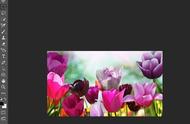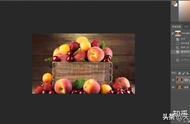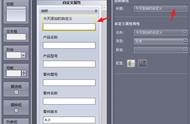5、选中“雨痕”图层,单击鼠标右键,转换为智能对象;
点击“滤镜-扭曲-波浪”,打开“波浪”对话框,如下图所示,“生成器数”设置为“25”;“波长”最小选择1,最大选择230;“波幅”最小选择1,最大选择2;“比例”水平选择100%,垂直选择1%;“类型”选择“正弦”;“未定义区域”选择“重复边缘像素”,点击确定。

如下图所示,经过“波浪”滤镜处理后,我们绘制的这些细长矩形,有了水滴在玻璃上蜿蜒向下流动的感觉。

6、再次点击“滤镜-扭曲-波纹”,打开“波纹”对话框,如下图所示,“数量”设置为150%;“大小”选择“中”,点击确定。
这一步的处理,让水流在玻璃上流动的感觉更加逼真了。